Autodesk - AutoCAD 2008. Руководство пользователя
- Название:AutoCAD 2008. Руководство пользователя
- Автор:
- Жанр:
- Издательство:неизвестно
- Год:2007
- ISBN:нет данных
- Рейтинг:
- Избранное:Добавить в избранное
-
Отзывы:
-
Ваша оценка:
Autodesk - AutoCAD 2008. Руководство пользователя краткое содержание
AutoCAD 2008. Руководство пользователя - читать онлайн бесплатно полную версию (весь текст целиком)
Интервал:
Закладка:
10. Нажмите кнопку "OK" для создания массива.
Редактирование
МАССИВ
Для создания прямоугольного массива 3D объектов
1. Выберите меню Редактирование→3D операции→3D массив.
2. Выберите размножаемый объект (1).
3. Задать опцию "Прямоугольный".
4. Введите число рядов.
5. Введите число столбцов.
6. Введите число этажей.
7. Задать расстояние между рядами.
8. Задать расстояние между столбцами.
9. Задать расстояние между этажами.
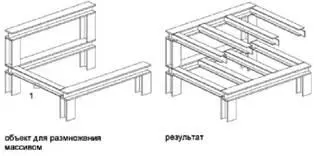
3DМАССИВ
Для создания кругового массива 3D объектов
1. Выберите меню Редактирование→3D операции→3D массив.
2. Выберите размножаемый объект (1).
3. Задать опцию "Круговой".
4. Задать число элементов массива.
5. Задать угол заполнения.
6. Нажмите ENTER для поворота объектов в ходе объединения в массив или введите nдля сохранения их ориентации.
7. Укажите начальную и конечную точки оси вращения (2, 3).

3DМАССИВ
Команды
3DМАССИВ
Построение трехмерных массивов
МАССИВ
Создание массивов объектов
РЕЖИМРИС
Установка сетки и привязки, полярного и объектного отслеживания, режимов объектной привязки и динамического ввода
ПСК
Управление пользовательскими системами координат
ЕДИНИЦЫ
Задание форматов и точности представления линейных и угловых единиц
Системные переменные
ANGBASE
Задание для базового угла значения 0 в соответствии с текущей ПСК
ANGDIR
Задание направления для положительных углов.
SNAPANG
Задание угла поворота сетки и шаговой привязки для текущего видового экрана относительно текущей ПСК
Утилиты
Нет
Ключевые слова для команд
Нет
Создание подобных объектов
Сместите объект для создания нового объекта, подобного имеющемуся и расположенному на заданном расстоянии от него.
С помощью команды СМЕСТИТЬ можно создать новый объект, подобный выбранному объекту. Подобные круги или дуги имеют диаметр, больший или меньший радиуса исходного, в зависимости от того, как задано смещение.
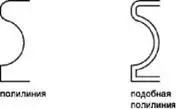
Создание подобных объектов с последующей обрезкой или удлинением концов является эффективным методом построений.

Можно строить следующие подобные объекты:
■ Отрезки
■ Дуги
■ Круги
■ Эллипсы и эллиптические дуги (в результате образуются сплайны овальных форм)
■ Двумерные полилинии
■ Прямые и лучи
■ Сплайны
Обрезка двумерных полилиний и сплайнов происходит автоматически, если расстояние смещения превышает значение, допустимое для размещения создаваемого подобного объекта.

Закрытые 2D полилинии, которые смещаются для создания более крупных полилиний, приводят к зазорам между сегментами. Системная переменная OFFSETGAPTYPE контролирует закрытие зазоров.
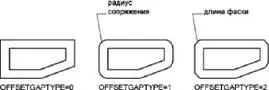
Для построения подобного объекта путем задания смещения
1. Выберите меню Редактирование→Смещение.
2. Задать расстояние смещения.
Смещение задается с помощью устройства указания или вводом с клавиатуры.
3. Выберите исходный объект.
4. Укажите сторону смещения.
5. Выберите для смещения следующий объект или нажмите ENTER для завершения команды.
Редактирование
ПОДОБИЕ
Для построения подобного объекта, проходящего через точку
1. Выберите меню Редактирование→Смещение.
2. Задайте расстояние смещения.
3. Выберите исходный объект.
4. Укажите точку, через которую должен проходить новый объект.
5. Выберите для смещения следующий объект или нажмите ENTER для завершения команды.
Редактирование
ПОДОБИЕ
Команды
ПОДОБИЕ
Построение концентрических кругов, параллельных отрезков и кривых
Системные переменные
OFFSETDIST
Устанавливает расстояние смещения по умолчанию
OFFSETGAPTYPE
Управляет зазорами между сегментами, возникающими при смещении замкнутых полилиний
Утилиты
Нет
Ключевые слова для команд
Нет
Зеркальное отображение объектов
Зеркальное отображение позволяет создавать зеркальные копии объектов относительно заданной оси.
Функция зеркального отражения помогает быстро создавать симметричные объекты, так как достаточно построение лишь половины объекта с последующим зеркальным отражением вместо построения целого объекта.
Зеркальное отображение объектов производится относительно оси отражения. Ось отражения задается двумя точками. Можно выбрать удаление или сохранение исходных объектов.
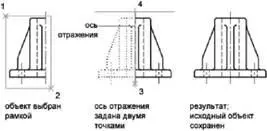
Согласно настройкам по умолчанию при зеркальном отражении тексты, атрибуты и описания атрибутов в зеркальном изображении не обращаются справа налево и не переворачиваются вверх ногами. Выравнивание и отступ текста остаются такими же, как до операции зеркального отражения. Если обращение текста справа налево все-таки необходимо, задайте значение 1 для системной переменной MIRRTEXT.

Переменная MIRRTEXT влияет на текст, который создан с помощью команд ТЕКСТ, АТОПР или МТЕКСТ, а также на описания атрибутов и переменные атрибуты. При зеркальном отражении блока текст и постоянные атрибуты, являющиеся частью вставленного блока, обращаются независимо от состояния параметра MIRRTEXT.
С помощью команды 3DЗЕРКАЛО, можно зеркально отразить объекты относительно указанной плоскости отражения. Плоскость отражения может представлять собой:
■ Плоскость построения 2D объекта
■ Плоскость, параллельная одной из плоскостей координат ( XY , YZ или XZ) текущей ПСК и проходящая через заданную точку
Читать дальшеИнтервал:
Закладка:









